OnlyOffice 6.3 est sorti, et avec lui vient de nouvelles fonctionnalités intéressantes. Ces fonctionnalités incluent de nouveaux thèmes clairs/sombres, des documents protégés par mot de passe, la prise en charge de la mise à l'échelle fractionnaire et bien plus encore. Voici comment le faire fonctionner sur votre système Linux.
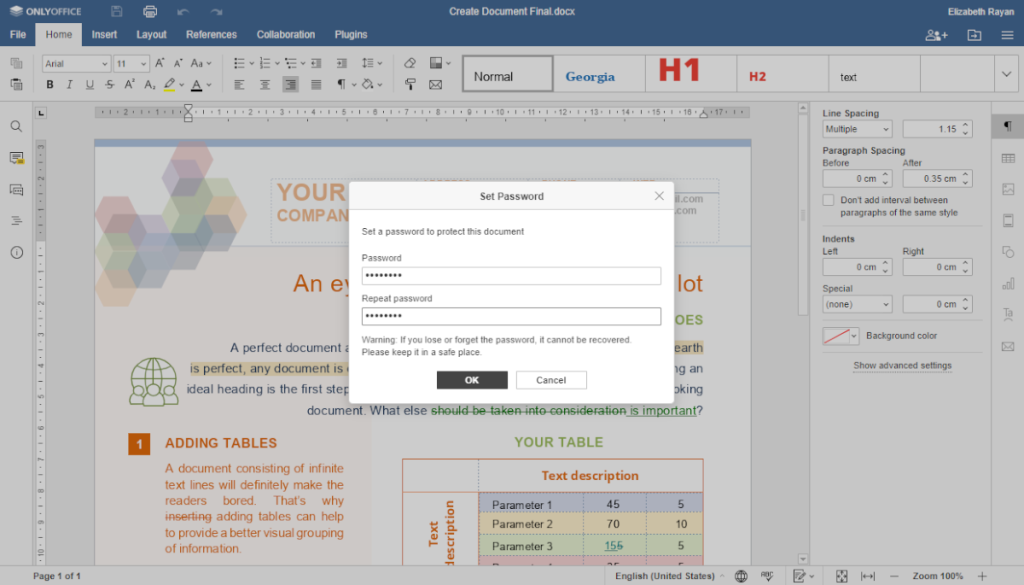
Instructions d'installation Ubuntu/Debian
Il existe de nombreuses façons d'installer OnlyOffice 6.3 sur votre système Ubuntu. Cela étant dit, la meilleure solution pour les utilisateurs d'Ubuntu est de télécharger le dernier package DEB à partir du site officiel.
Remarque : si vous utilisez Debian , vous pourrez également installer OnlyOffice 6.3 avec les instructions ci-dessous.
Pour commencer à télécharger OnlyOffice 6.3 sur votre système Ubuntu, rendez-vous sur la page de téléchargement ici . Une fois là-bas, localisez l'option « Debian 8, Ubuntu 14.04 et versions ultérieures ». Ensuite, cliquez sur le bouton « TÉLÉCHARGER DEB » avec la souris.
Après avoir sélectionné le bouton de téléchargement, OnlyOffice 6.3 pour Ubuntu commencera à télécharger sur votre ordinateur. Une fois le téléchargement terminé, ouvrez une fenêtre de terminal sur le bureau en appuyant sur Ctrl + Alt + T sur le clavier ou recherchez « Terminal » dans le menu de l'application.
Avec la fenêtre du terminal ouverte et prête à l'emploi, entrez la commande CD pour accéder au dossier « Téléchargements » sur votre ordinateur.
cd ~/Téléchargements
Une fois dans le dossier "Téléchargements", vous pourrez démarrer l'installation de Only Office 6.3 à l'aide de la commande apt install ci-dessous.
sudo apt install ./onlyoffice-desktopeditors_amd64.deb
Alternativement, si vous utilisez une ancienne version de Debian, vous devrez peut-être configurer le paquet à l'aide de la commande dpkg suivante .
sudo dpkg -i onlyoffice-desktopeditors_amd64.deb
Après l'installation du package, vous devrez corriger tous les problèmes de dépendance pouvant survenir au cours du processus d'installation.
sudo apt-get install -f
Instructions d'installation d'Arch Linux
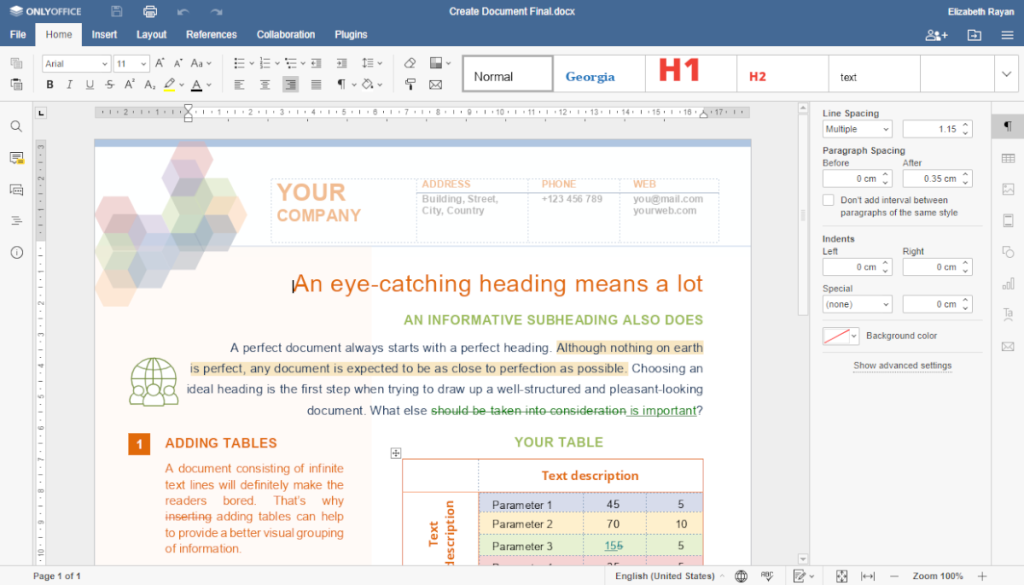
Sur Arch Linux , il est possible de faire fonctionner OnlyOffice 6.3. Cependant, le site officiel ne le prend pas en charge. Au lieu de cela, si vous prévoyez d'utiliser le logiciel, vous devrez utiliser le package AUR de la communauté.
Utilisez la commande pacman pour télécharger et installer les packages « git » et « base-devel » pour commencer. Ces packages sont nécessaires pour utiliser l' outil d' assistance Trizen AUR , ce qui facilitera grandement la configuration d'OnlyOffice.
sudo pacman -S git base-devel
Après avoir installé les deux packages sur votre système, il est temps de créer et de configurer l'assistant Trizen AUR. Pour commencer, téléchargez la dernière version de Trizen.
git clone https://aur.archlinux.org/trizen.git
Une fois Trizen téléchargé, utilisez la commande makepkg pour installer l'outil sur votre système Arch Linux.
cd trizen/ makepkg -sri
Utilisez la commande trizen -S pour installer OnlyOffice 6.3 sur votre système Arch Linux avec tout installé.
trizen -S onlyoffice-bin
Instructions d'installation de Fedora
Il existe plusieurs façons d'installer OnlyOffice sur Fedora . Cependant, la meilleure façon de procéder est de télécharger le package RPM et de l'installer. Rendez-vous sur la page de téléchargement ici pour mettre la main sur le dernier package RPM pour OnlyOffice.
Une fois sur la page de téléchargement, faites défiler vers le bas et localisez la zone «Pour CentOS et RHEL». Ensuite, sélectionnez le bouton « Télécharger RPM » pour lancer le téléchargement. Une fois le téléchargement terminé, ouvrez une fenêtre de terminal sur le bureau Fedora.
À l'intérieur de la fenêtre du terminal, utilisez la commande CD pour accéder au dossier « Téléchargements ». Ensuite, utilisez la commande dnf install pour configurer OnlyOffice 6.3 sur votre système Fedora Linux.
cd ~/Téléchargements
sudo dnf installe uniquementoffice-desktopeditors.x86_64.rpm
Instructions d'installation d'OpenSUSE
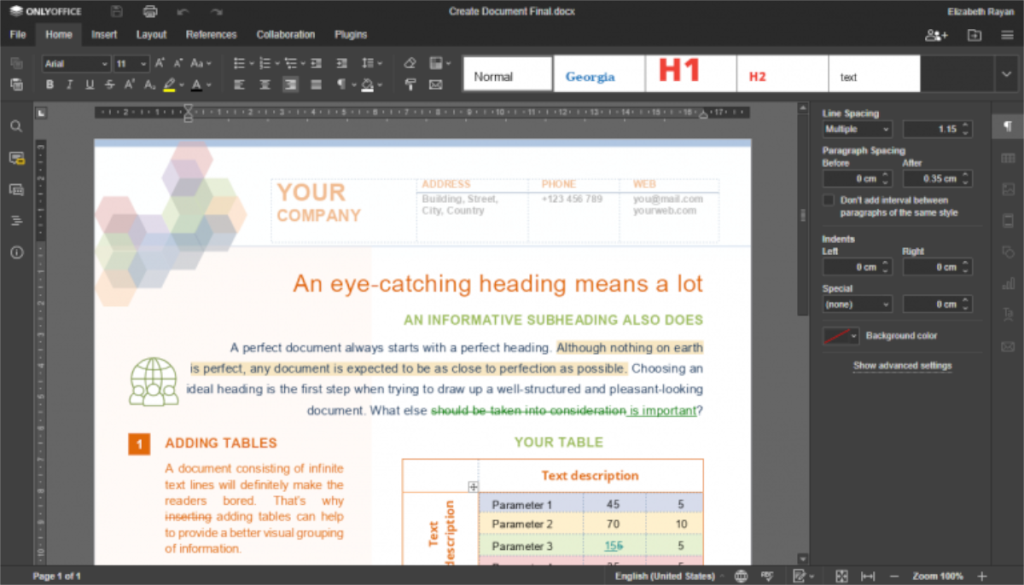
OpenSUSE Linux est basé sur RPM comme Fedora. Cependant, Fedora et RHEL/CentOS sont très similaires et OpenSUSE, bien qu'il utilise des packages RPM, est différent. La meilleure façon d'obtenir OnlyOffice 6.3 sur votre système OpenSUSE est de suivre les instructions d'installation Snap ou Flatpak ci-dessous.
Ou essayez de télécharger le package RPM sur la page de téléchargement et de l'installer. Cependant, nous ne couvrirons pas cette méthode d'installation ici.
Instructions d'installation instantanées
OnlyOffice 6.3 est facilement disponible pour tous les utilisateurs Linux via le magasin de packages Ubuntu Snap. Si vous utilisez un système d'exploitation Linux pouvant utiliser Snaps, voici comment le faire fonctionner.
Remarque : vous devez avoir configuré et exécuté le runtime Snapd sur votre PC Linux pour que la commande ci-dessous fonctionne correctement .
Pour obtenir la dernière version de Only Office en tant que package Snap sur votre PC Linux, vous aurez besoin d'une fenêtre de terminal ouverte. Vous pouvez ouvrir une fenêtre de terminal sur le bureau Linux en appuyant sur Ctrl + Alt + T sur le clavier.
Une fois la fenêtre du terminal ouverte, utilisez la commande d' installation instantanée ci-dessous pour lancer OnlyOffice 6.3.
sudo snap install onlyoffice-desktopeditors
Instructions d'installation du Flatpack
OnlyOffice 6.3 est disponible pour les utilisateurs Linux en tant que Flatpak dans la boutique d'applications Flathub. Si vous souhaitez l'installer sur votre système, vous devez d'abord suivre notre guide sur la configuration du runtime Flatpak .
Lorsque le runtime Flatpak est configuré sur votre système, vous pourrez configurer la dernière version d'OnlyOffice via Flatpak avec les deux commandes ci-dessous.
flatpak remote-add --if-not-exists flathub https://flathub.org/repo/flathub.flatpakrepo flatpak installer flathub org.onlyoffice.desktopeditors

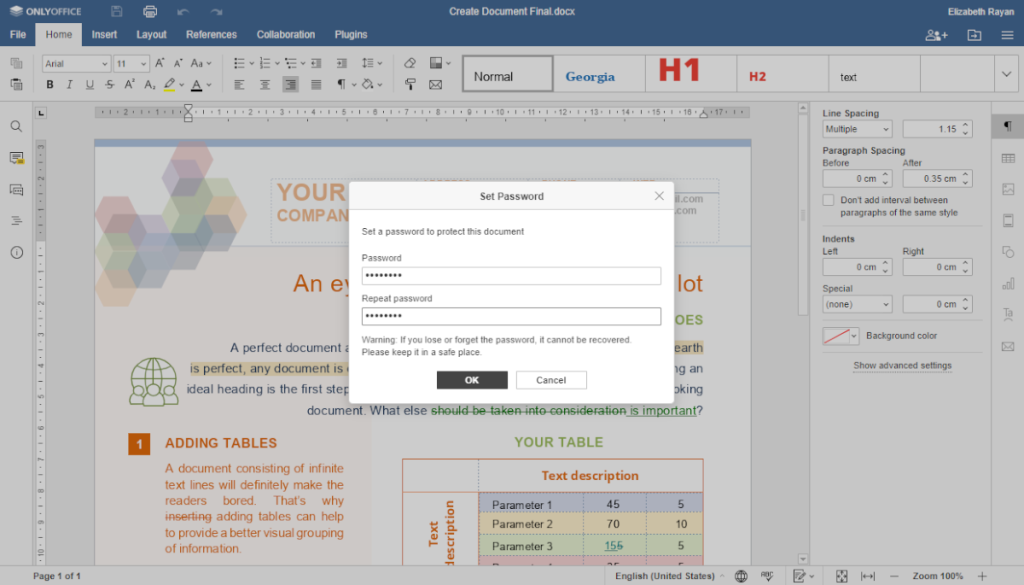
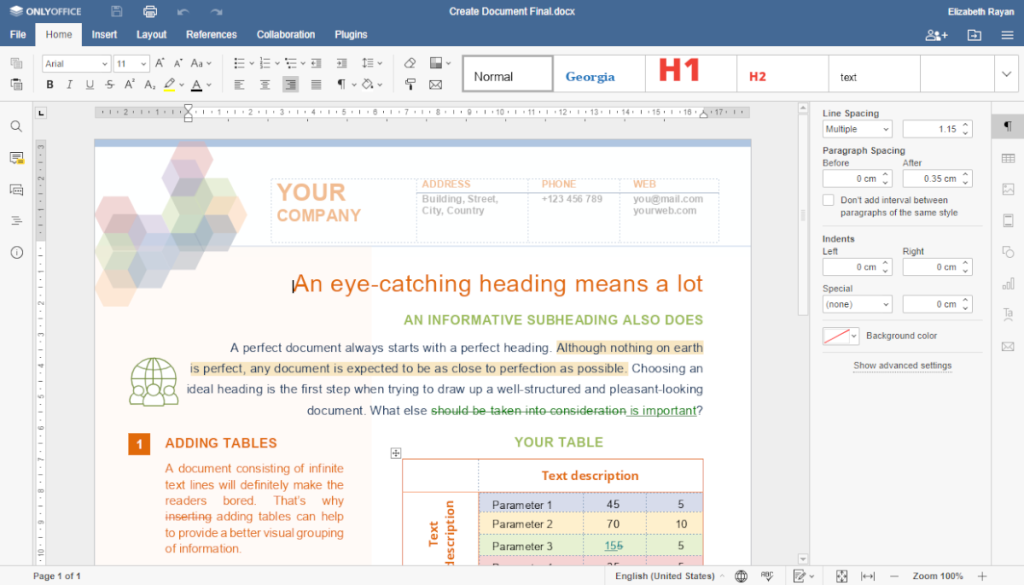
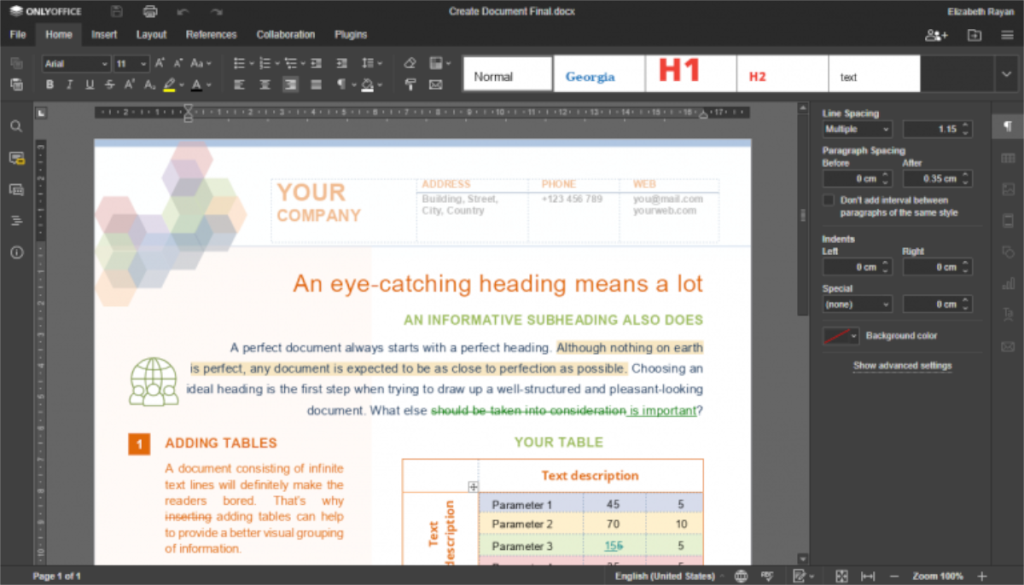



![Téléchargez FlightGear Flight Simulator gratuitement [Amusez-vous] Téléchargez FlightGear Flight Simulator gratuitement [Amusez-vous]](https://tips.webtech360.com/resources8/r252/image-7634-0829093738400.jpg)




